Comment restreindre les coupons à un certain utilisateur dans WooCommerce
Publié: 2023-05-10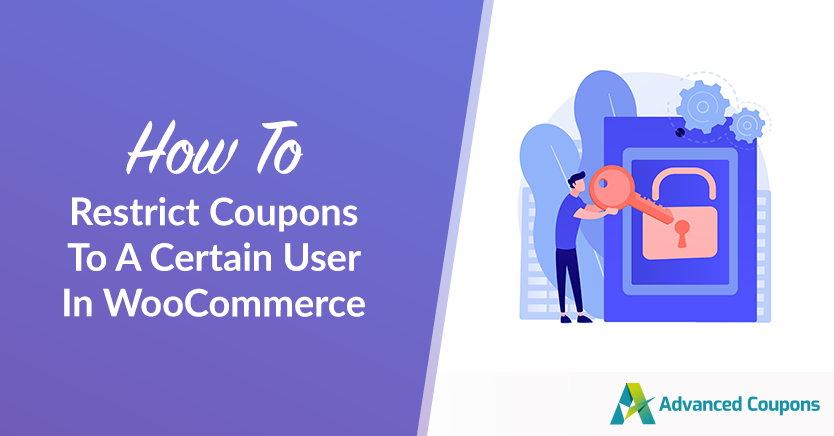
Si vous exploitez une boutique en ligne alimentée par WooCommerce, vous comprenez à quel point il est vital de fournir des remises et des coupons aux clients. Cependant, vous ne voudrez peut-être pas offrir ces remises à n'importe qui qui tombe sur votre site Web - d'où la nécessité de restreindre les coupons.
Peut-être souhaitez-vous accorder des remises uniques à vos clients fréquents, ou peut-être souhaitez-vous simplement accorder des remises particulières à certains groupes de personnes. Quel que soit votre objectif, la possibilité de restreindre les coupons à des personnes spécifiques est cruciale dans un système de gestion des coupons efficace.
Dans ce tutoriel, nous allons vous montrer comment restreindre les coupons à un certain utilisateur dans WooCommerce. Avec cette technique, vous pouvez offrir des remises personnalisées à des clients spécifiques, ce qui peut contribuer à les fidéliser et à stimuler les ventes. Allons-y !
Pourquoi vous devez restreindre les coupons
Vous souhaitez proposer des bons de réduction et des réductions pour attirer de nouveaux clients et booster vos ventes…
Et si vous pouviez aller plus loin et offrir des remises personnalisées à vos clients les plus fidèles ou à un groupe spécifique d'utilisateurs ?
Les restrictions sur les coupons, c'est comme avoir une arme secrète dans votre arsenal de commerce électronique. Il vous permet d'offrir des remises exclusives à vos clients les plus précieux, de les fidéliser et de stimuler les achats répétés.
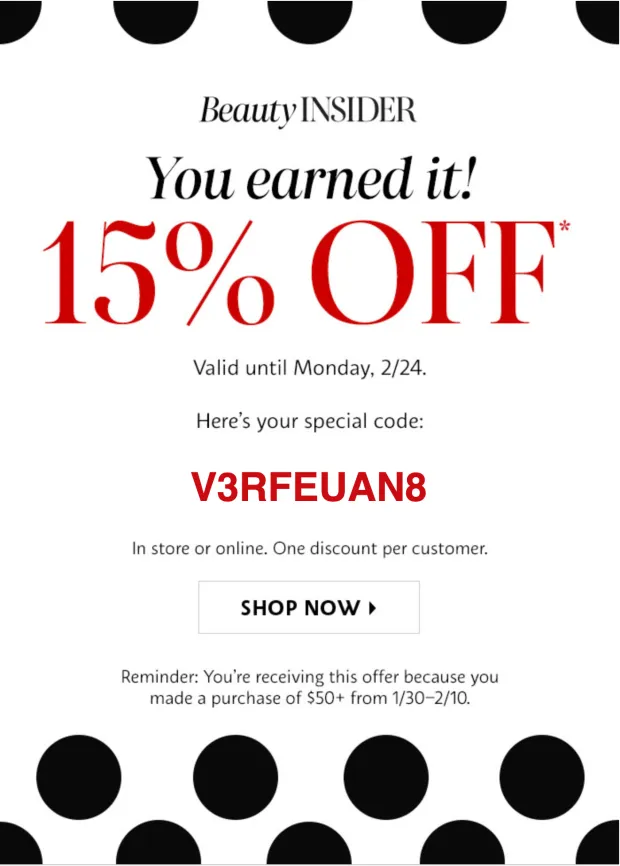
C'est également un excellent moyen de réengager les clients qui n'ont rien acheté depuis longtemps, en les incitant à revenir dans votre magasin.
Pensez-y : vous pouvez récompenser vos clients les plus fidèles, proposer des promotions ciblées à certains groupes d'utilisateurs et même créer des remises spéciales pour les clients VIP. C'est comme avoir un club secret avec des avantages et des réductions exclusifs, n'est-ce pas ? !
De plus, cela vous permet de garder le contrôle de l'utilisation des coupons dans votre magasin. En limitant les coupons à quelques-uns seulement, vous vous assurez que seuls les destinataires visés peuvent profiter des remises. Cela protège vos revenus et empêche l'exploitation des remises non autorisées.
Comment restreindre les coupons à un certain utilisateur dans WooCommerce
Si vous utilisez WooCommerce et recherchez un moyen simple de configurer des coupons, Advanced Coupons est une excellente option. Ce plugin puissant offre une gamme de promotions et de remises, telles que BOGO, Cashback, Coupons URL, etc.
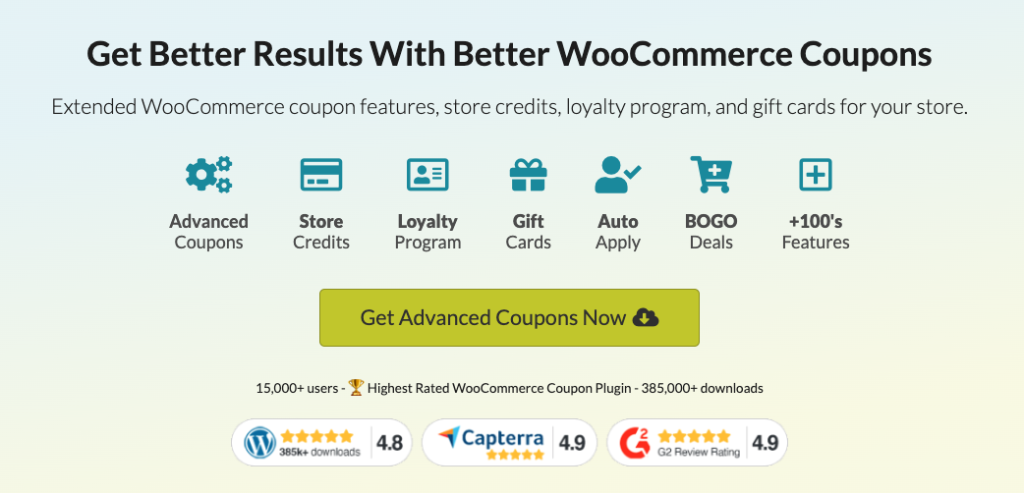
Et tout récemment, Advanced Coupons a lancé une nouvelle fonctionnalité appelée option " Client autorisé" .
Cette fonctionnalité garantit que seuls les utilisateurs spécifiés sont autorisés à utiliser le coupon, ce qui ajoute une couche supplémentaire de sécurité et de contrôle à vos promotions. Dans ce didacticiel, nous fournirons un guide sur la façon d'utiliser cette nouvelle fonctionnalité. Alors, plongeons et commençons :
Étape 1 : Créer un nouveau bon de réduction
Pour utiliser la fonction "Client autorisé", vous devez d'abord avoir un coupon en place. Si vous n'en avez pas encore créé, vous pouvez facilement le faire en accédant à l'onglet Coupons et en sélectionnant "Ajouter un nouveau".
À partir de là, vous pouvez personnaliser votre coupon avec n'importe quel type de réduction que vous souhaitez offrir, comme un pourcentage de réduction ou un montant fixe :
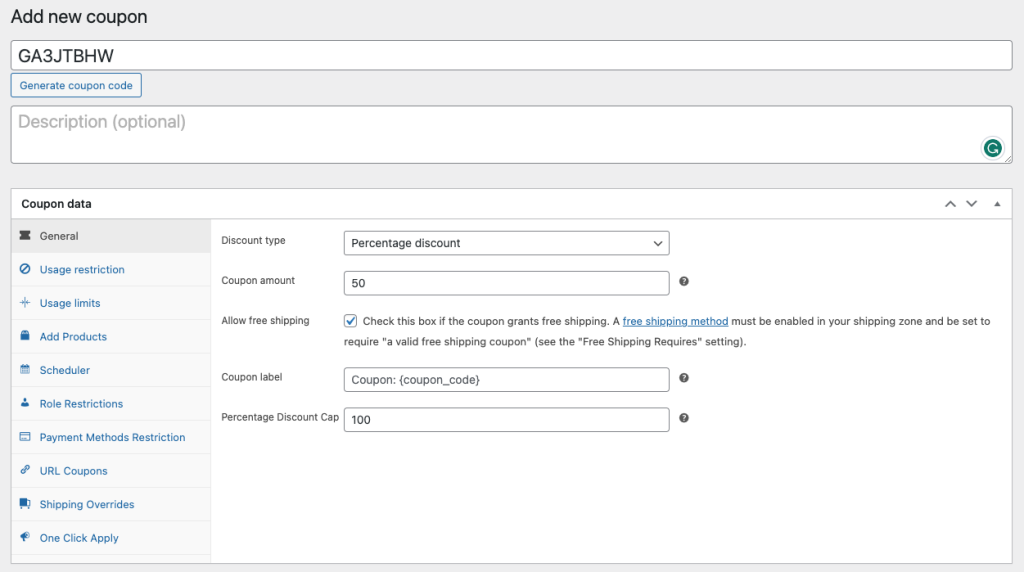
En plus de la réduction, vous pouvez également ajouter des produits gratuits à votre offre, programmer le coupon pour qu'il commence et se termine à des dates spécifiques et même activer les remplacements d'expédition. Assurez-vous d'explorer tous les autres paramètres dans les données de coupon avant de configurer les restrictions d'utilisation.

Étape 2 : Spécifiez les clients autorisés
Une fois que vous êtes prêt avec les données de votre coupon, passez à l'onglet Restriction d'utilisation .
Le plugin Advanced Coupons offre une large gamme d'options pour vous aider à contrôler l'utilisation des coupons et à limiter les abus de coupons. Dans cette section, vous pouvez définir certaines limites sur vos coupons pour vous assurer que vos clients les utilisent efficacement. Ceci comprend:
- Seuil d'achat minimum ou maximum : vous pouvez restreindre l'application des remises uniquement si les utilisateurs atteignent un certain seuil de dépenses.
- Coupon cumulable : vous pouvez interdire l'utilisation de plusieurs coupons sur une même commande.
- Exclusion d'articles en solde : vous pouvez limiter l'application des coupons aux articles déjà en solde.
- Exclusion de catégorie ou de produit : vous pouvez exclure des catégories ou des produits spécifiques de la remise par le coupon.
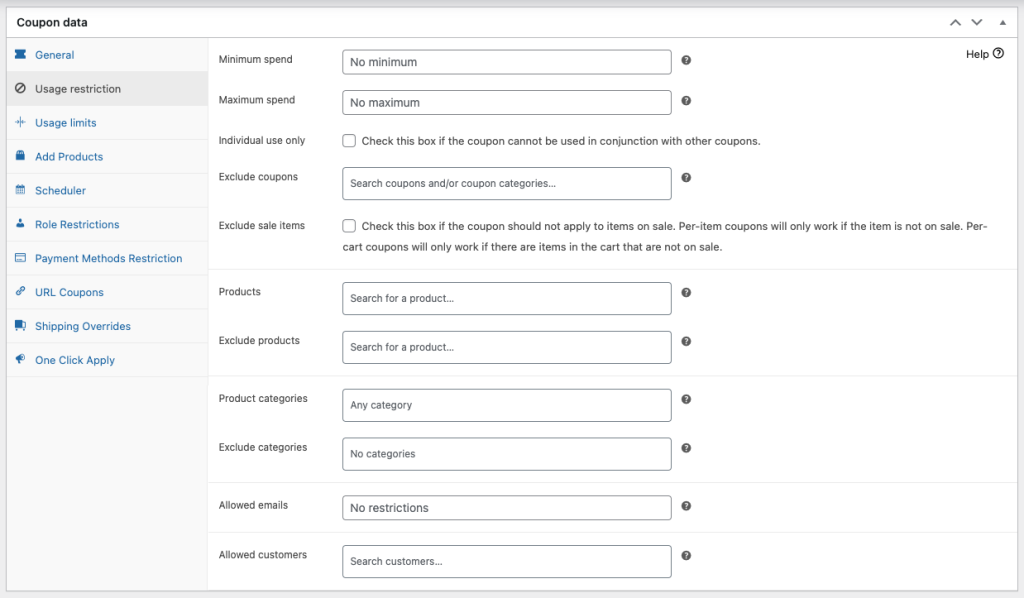
Cependant, pour utiliser la fonction "Client autorisé", vous devrez vous concentrer sur le dernier champ de votre écran lors de la configuration de votre coupon. Cette option vous permet de spécifier l'utilisateur auquel vous souhaitez que le coupon s'applique, en vous assurant que seul cet utilisateur peut utiliser le coupon :
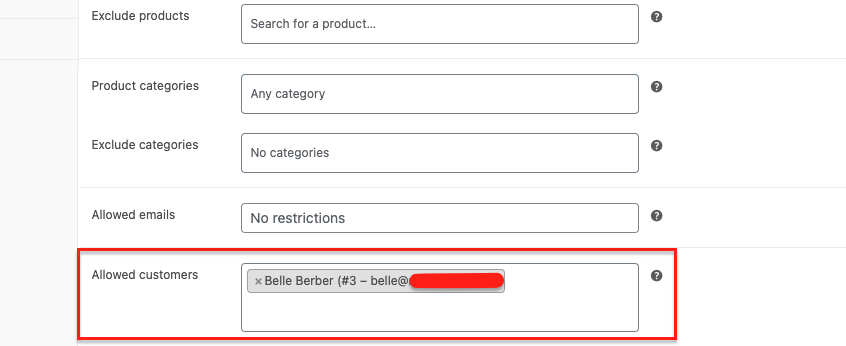
Étape 3 : Ajoutez les adresses e-mail des utilisateurs autorisés
Pour les entreprises qui souhaitent étendre davantage la portée de leurs promotions personnalisées, la fonction "E-mails autorisés" peut être utilisée conjointement avec l'option "Clients autorisés".
Cette fonctionnalité vous permet de cibler des domaines de messagerie spécifiques, élargissant la portée de votre coupon à un public plus large au-delà de simples individus spécifiques :
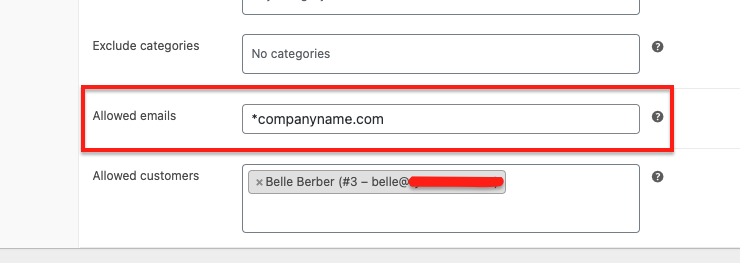
En ajoutant des e-mails autorisés, vous pouvez offrir des remises aux clients avec des adresses e-mail de domaines spécifiques tels que « @gmail.com », « @yahoo.com » ou « @company.com ». Ceci est particulièrement utile pour les entreprises qui souhaitent offrir des remises à un groupe spécifique de clients, tels que les employés d'une entreprise particulière ou les membres d'une organisation spécifique.
De plus, il est important de s'assurer que l'adresse e-mail et le client autorisés correspondent.
Par exemple, si vous définissez l'e-mail autorisé sur *@companyname.com et le client autorisé sur [email protected], cela fonctionnera correctement car ils correspondent tous les deux aux restrictions.
Conclusion
Considérez les restrictions de coupon comme une boîte à outils pour vos promotions ; avec les bonnes ressources, vous pouvez créer des offres uniques qui correspondent à vos objectifs et encourager les gens à faire des achats qui profitent à votre entreprise. Ce faisant, vous pouvez guider les clients sur une voie qui mène à une augmentation des ventes.
Si vous êtes intéressé, Advanced Coupons vous permet de configurer plus facilement les restrictions d'utilisation des coupons. Et dans cet article, nous avons couvert 3 étapes faciles pour restreindre les coupons à un certain utilisateur dans WooCommerce :
- Créer un nouveau coupon
- Spécifiez les clients autorisés
- Ajouter des e-mails d'utilisateurs autorisés
Vous avez des questions sur cet article ? Faites le nous savoir dans les commentaires!
